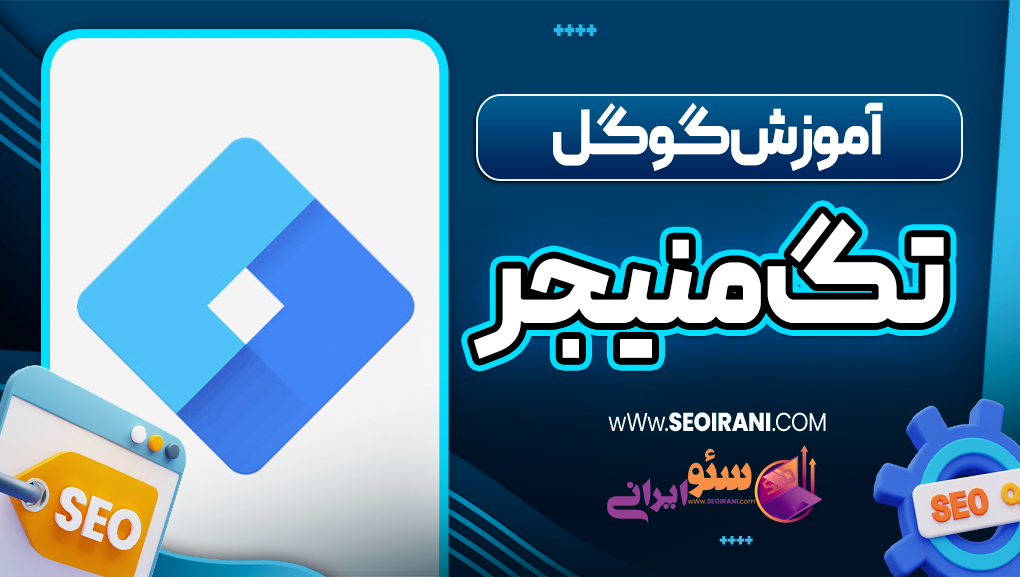
گوگل تگ منیجر
گوگل تگ منیجر چیست
یکی از ابزارهای مهم و کاربردی برای تجزیهوتحلیل وبسایتها، همانطور که پیشتر به آن اشاره شد، Google Tag Manager (GTM) است. این ابزار رایگان و قدرتمند، امکان اضافه کردن انواع تگهای بازاریابی به وبسایتتان را فراهم میکند تا بتوانید رفتار کاربران را بررسی و تحلیل کنید.
Google Tag Manager یا GTM در واقع یک سیستم مدیریت تگ رایگان است که فرآیند ایجاد و مدیریت تگها را برای ارسال دادههای مرتبط با تعاملات کاربران ساده و قابل دسترستر کرده است. تگها شامل کدهایی هستند که میتوان آنها را در بخشهای جاوااسکریپت یا HTML وبسایت قرار داد و از طریق آنها اطلاعاتی مانند رفتار کاربر بر روی سایت را بررسی و ردیابی کرد.
در ادامه این مقاله، به شیوههای استفاده از Google Tag Manager و کاربردهای آن خواهیم پرداخت تا بتوانید به شکلی مؤثرتر از این ابزار بهرهمند شوید.
گوگل تگ منیجر چیه
پیش از آنکه به آموزش گوگل تگ منیجر بپردازیم، لازم است بدانید که گوگل تگ منیجر به نوعی مانند یک جعبه ابزار است که میتوانید تمام ابزارهای بازاریابی خود از قبیل گوگل سرچ کنسول، Hotjar، Google Optimize، گوگل آنالیتیکس و سایر ابزارها را در آن سازماندهی کنید.
کاربرد گوگل تگ منیجر
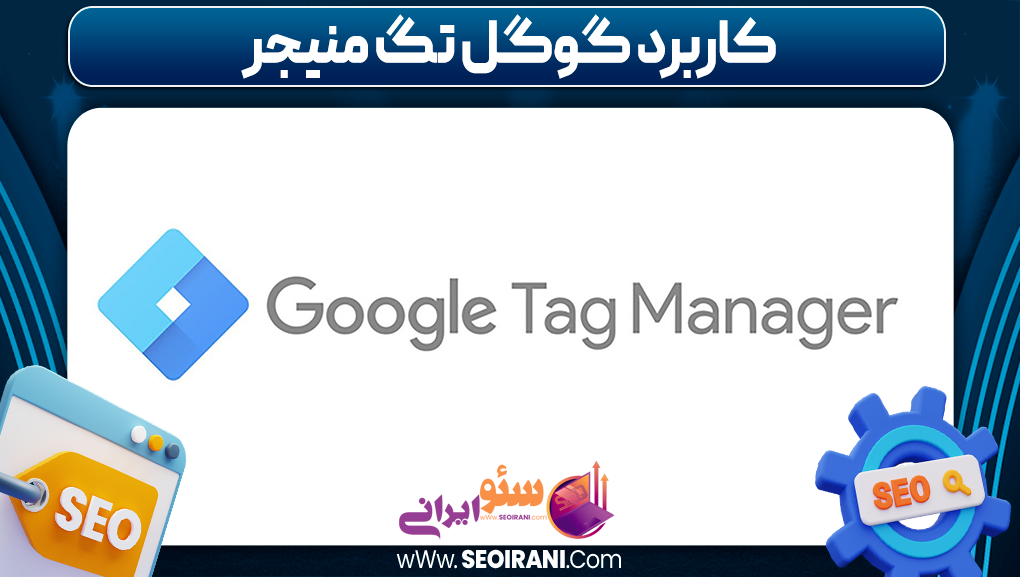
استفاده از تگ منیجر نه تنها به صرفهجویی در زمان کمک میکند، بلکه با کاهش حجم اسکریپتها باعث بهبود سرعت سایت نیز میشود. برای آشنایی بیشتر با Google Analytics، پیشنهاد میشود مقاله “گوگل آنالیتیکس چیست“ را مطالعه کنید.
یکی دیگر از قابلیتهای گوگل تگ منیجر ارائه اطلاعات مفیدی مانند نرخ کلیک و نرخ پرش است. با کمک این ابزار، به راحتی میتوانید کدنویسیهای موردنیاز را روی سایت انجام دهید، بدون اینکه نیاز به دانش عمیق در زمینه برنامهنویسی داشته باشید.
آموزش گوگل تگ منیجر
ثبت نام گوگل تگ منیجر
آموزش کامل گوگل تگ منیجر
در مرحله بعد، مجموعهای از کدها و دستورالعملها در اختیار شما قرار میگیرد. یکی از کدها باید در بخش <head> صفحه شما و دیگری بعد از برچسب <body> قرار داده شود. این امکان وجود دارد که همین حالا این کار را انجام دهید یا اضافه کردن کدها را به زمان دیگری موکول کنید (این کدها از طریق داشبورد شما قابل دسترسی خواهند بود). پس از اتمام مراحل، گزینه “Ok“ را انتخاب کنید.
تنظیمات گوگل تگ منیجر
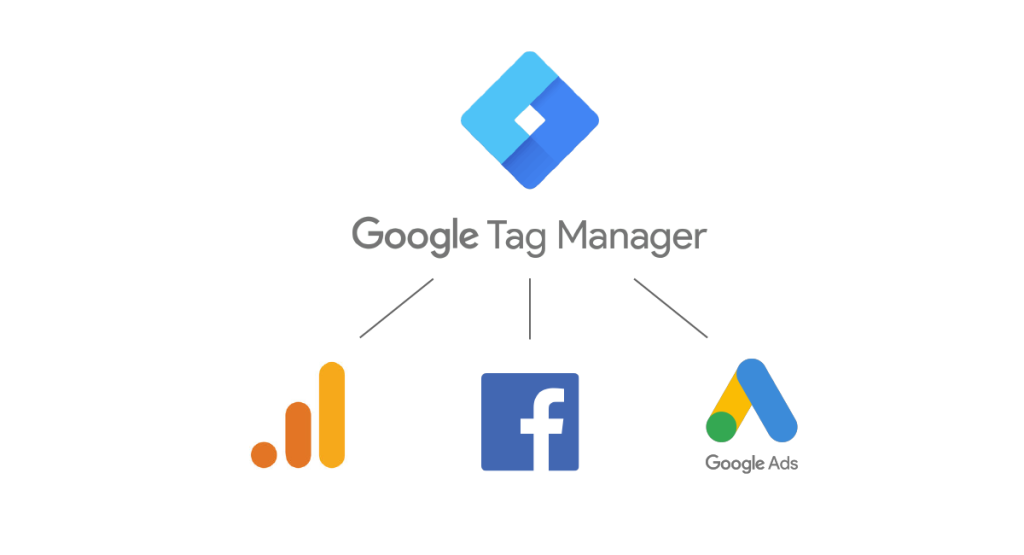
پس از ایجاد حساب Google Tag Manager، اولین قدم در یادگیری این ابزار، آشنایی با نحوه تنظیم یک برچسب یا tag است. Google Tag Manager به شما امکان میدهد تعداد نامحدودی از برچسبها را برای ردیابی و تحلیل رفتار کاربران ایجاد کنید، که این قابلیت برای تهیه گزارشهای دقیق و جامع بسیار سودمند است. اما اگر برچسبهای خود را بهدرستی سازماندهی نکنید، ممکن است بهرهوری و کارایی آنها کاهش یابد.
برای جلوگیری از ایجاد هرجومرج، Google یک روش ساده برای نامگذاری برچسبها پیشنهاد میکند. این روش شامل دستهبندی زیر است:
– نوع برچسب
– نام برنامه
– جزئیات اضافی
ممکن است بر اساس ویژگیهایی مانند نام، تاریخ، یا موضوع برچسبهایتان را سازماندهی کنید. چنین ساختاری به شما کمک میکند دادههای مرتبط با کمپینها یا صفحات خاص وبسایت خود را بهصورت منظم و قابلفهم شناسایی و تجزیهوتحلیل کنید.
به طور مثال، یک برچسب با نام “Google Analytics – CTA – About Us page“ به طور روشن نشان میدهد که عملکرد دکمه موجود در صفحه “About Us” چگونه بوده است. اما اگر برچسبی با عنوان سادهتر مانند “دکمه CTA” انتخاب کنید، ممکن است جزئیات کلیدی و ارزشمند درباره این دکمه از بین برود و در تحلیلهای شما خللی ایجاد شود. حال که اهمیت نامگذاری و سازماندهی برچسبها را مرور کردیم، بپردازیم به آموزش نحوه تنظیم یک برچسب در Google Tag Manager.
یادگیری گوگل تگ منیجر
مراحل تنظیم یک برچسب در گوگل تگ منیجر :
1- یک برچسب جدید در داشبورد Google Tag Manager ایجاد کنید.
برای این کار، در داشبورد Google Tag Manager خود، روی دکمه “Add a New Tag“ که با کادر قرمز مشخص شده است، کلیک کنید.
2-تنظیم و پیکربندی تگ
برای شروع، عنوان مناسبی برای تگ خود در نظر بگیرید. سپس به بخش بالایی صفحه بروید و روی جعبه “پیکربندی تگ” کلیک کنید. در این مرحله، میتوانید نوع برچسبی که قصد استفاده از آن را دارید، انتخاب کرده و تنظیمات لازم را اعمال کنید.
3- انتخاب نوع برچسب
بیش از ده نوع برچسب مختلف وجود دارد (توجه داشته باشید که تمامی آنها در اینجا نمایش داده نمیشوند. همچنین امکان شخصیسازی یک نوع برچسب نیز فراهم است). در این مثال، نوع برچسب “Classic Google Analytics“ انتخاب میشود.
برچسب ها در گوگل تگ منیجر
4-تگ خود را به ردیابی Google Analytics متصل کنید.
در هنگام انتخاب نوع تگ، باید پارامترهای موردنظر خود را در این مرحله وارد کرده و نامهای مناسبی برای آنها برگزینید. گوگل توصیه میکند که برای انتخاب نامها از اطلاعات و ساختار از پیش تعیینشده خود گوگل استفاده کنید.
5-برای مشخص کردن نحوه ثبت برچسب، گزینه trigger را انتخاب کنید.
Trigger به این معناست که تعیین کنید دقیقا چه زمانی برچسب ضبط شود. به عنوان مثال، میتوانید تنظیم کنید که برچسب هر بار که کسی به صفحهای از وبسایت شما مراجعه میکند ثبت شود. من گزینه “All Pages” را انتخاب کردم تا تمام بازدیدها از صفحات وبسایتم به طور خودکار ضبط شوند. البته این انتخاب کاملاً وابسته به اهداف شماست و ممکن است در شرایط مختلف متفاوت باشد.
تنظیم برچسب در گوگل تگ منیجر
6-برچسب خود را ذخیره کنید.
زمانی که تمام اطلاعات وارد شده در بخشهای “تنظیمات برچسب“ و “Triggering“ به نظرتان مناسب و کامل بود، کافی است روی دکمه آبی رنگ “ذخیره” کلیک کنید تا تغییرات اعمال شود.
7-با فشار دادن دکمه “Submit“ میتوانید تگ خود را فعال کنید.
برای این منظور، روی دکمه آبی “Submit“ کلیک کنید. توجه داشته باشید که تا زمانی که این مرحله را انجام ندهید، تگ شما فعال نخواهد شد.
با کلیک روی دکمه Submit، به صفحهای به نام Submission Configuration هدایت میشوید. در این بخش، دو گزینه پیش روی شما قرار دارد: Publish and Create Version یا Create Version. از آنجایی که قصد دارم تگ موردنظر را در تمامی صفحات سایت اعمال کنم، گزینه Publish and Create Version را انتخاب کرده و سپس دکمه آبیرنگ Publish را در گوشه بالای سمت راست صفحه میزنم.
ساخت تگ گوگل تگ منیجر
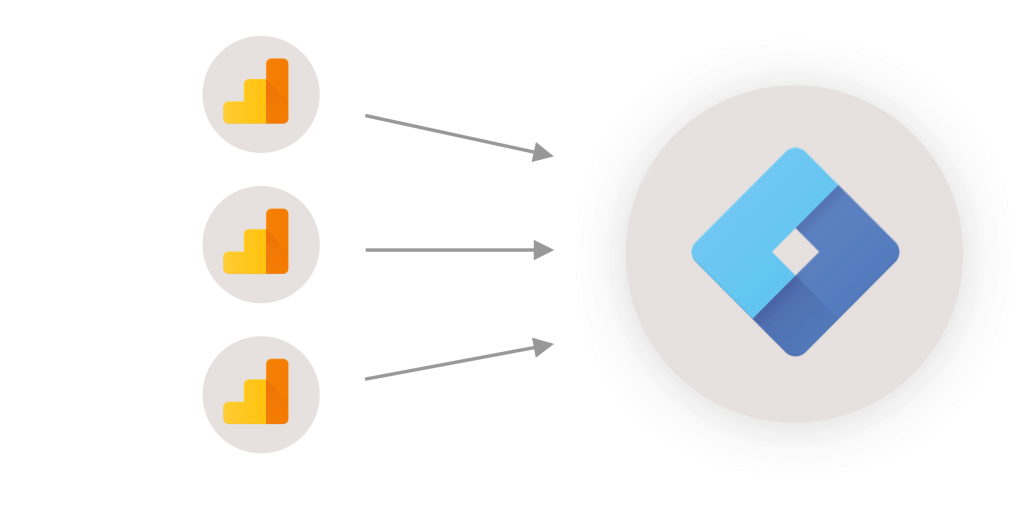
8-به برچسبهای خود یک نام و توضیح اضافه کنید تا سازماندهی بهتری داشته باشند.
در نهایت، بخش “Container Version Description“ به شما نمایش داده میشود. برای مدیریت بهتر، با افزودن نام و توضیح مشخص کنید که این برچسب قرار است چه چیزی را ثبت یا پیگیری کند.
اطمینان حاصل کنید که نشان یا لوگوی مربوط به شما بهصورت واضح و کامل در بخش گزارش “خلاصه نسخه” نمایش داده شود. این موضوع میتواند نقش کلیدی در افزایش شناسایی و برجستهسازی برند یا هویت شما در گزارش ایفا کند.
مزایای گوگل تگ منیجر
1-اضافه کردن تگهای مختلف
2-سرعت اجرای بالا
3-امنیت بالا
4-انعطاف پذیری
5-وجود تگهای پیش فرض
6-رایگان بودن
7-هماهنگی با سرویسهای آمارگیر
8-ویرایش و کنترل کامل تگها
9-آزمایش تگها
10-استفاده از Container آماده
در ادامه به توضیح هر یک از این مزایای گوگل تگ منیجز میپردازیم .
تگ های مختلف گوگل تگ منیجر
اگر میخواهید از ابزارهای متنوع برای تحلیل و پایش وبسایت خود بهره ببرید، افزودن هر تگ بهصورت جداگانه میتواند فرآیندی وقتگیر و خستهکننده باشد. افزون بر این، آشنایی نسبی با مفاهیم کدنویسی نیز ضروری خواهد بود. با استفاده از تگ منیجر، میتوانید بهسادگی انواع تگها را در وبسایت خود اضافه کرده و آنها را بهراحتی مورد آزمایش قرار دهید.
قابلیت انعطاف پذیری تگ منیجر
تگ های پیش فرض تگ منیجر
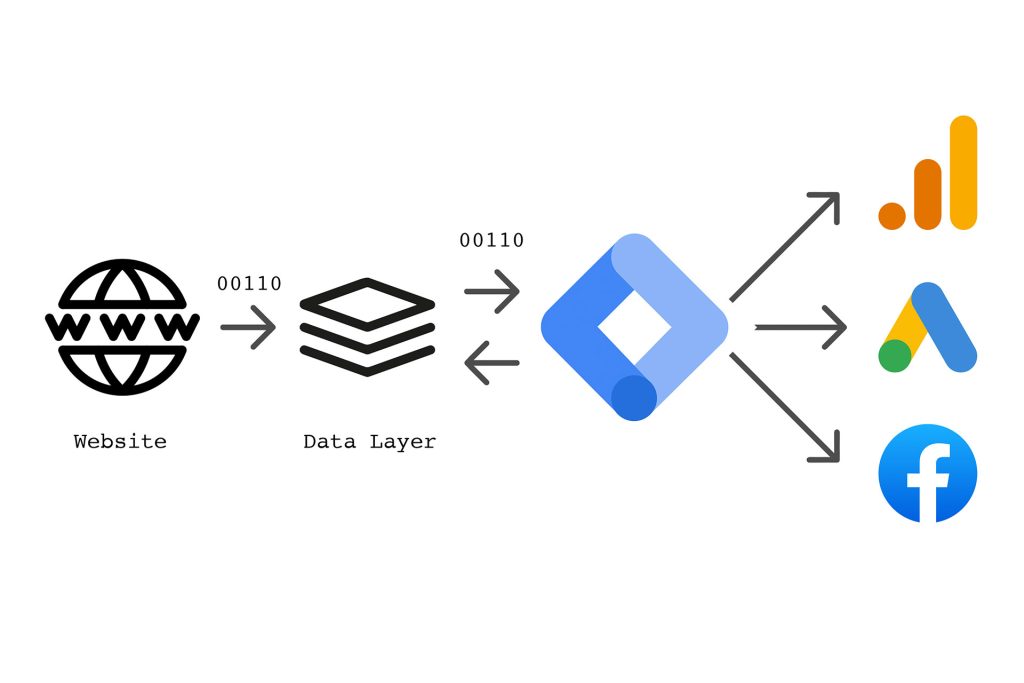
آیا گوگل تگ منیجر رایگانه
آمار دهی گوگل تگ منیجر
گوگل آنالیتیکس یکی از ابزارهای قدرتمند و کاربردی شرکت گوگل است که برای ثبت و تحلیل آمار و رویدادهای مختلف وبسایت به کار میرود. با وجود این قابلیتهای گسترده، آنالیتیکس به تنهایی قادر نیست تمامی تعاملات و فعالیتهای کاربران روی سایت را بهطور کامل ثبت کند. اینجاست که نقش گوگل تگ منیجر برجسته میشود.
این ابزار نه تنها با گوگل آنالیتیکس و سایر ابزارهای آماری سازگار است، بلکه امکانات بیشتری را در اختیار شما قرار میدهد تا بتوانید تمامی فعالیتهای کاربران را با دقت دنبال کنید و آنها را تحت نظر بگیرید. گوگل تگ منیجر پل ارتباطی میان نیازهای تحلیلی شما و ابزارهای آمارگیر است، و به شما کمک میکند تا دادههای جامعتری از رفتار کاربران دریافت کنید.
سرعت بالا گوگل تگ منیجر
گوگل تگ منیجر (GTM) نقش موثری در سرعت بخشیدن به بسیاری از فرآیندهای مرتبط با مدیریت تگها دارد. با استفاده از این ابزار، میتوان تغییرات و برچسبهای جدید را با سرعت بیشتری ایجاد کرد، بدون اینکه نیاز به تغییر مستقیم در کدهای اصلی وبسایت باشد. این ویژگی نه تنها فرایندها را سادهتر و کارآمدتر میکند، بلکه با تجمیع تگها نیز تاثیر مثبتی بر عملکرد سایت میگذارد.
تجمیع تگها موجب کاهش زمان بارگذاری صفحات وب میشود، که این عامل یکی از مؤلفههای کلیدی در بهبود تجربه کاربری و افزایش امتیاز سایت شما در نتایج جستجوی گوگل به شمار میآید.
امنیت گوگل تگ منیجر
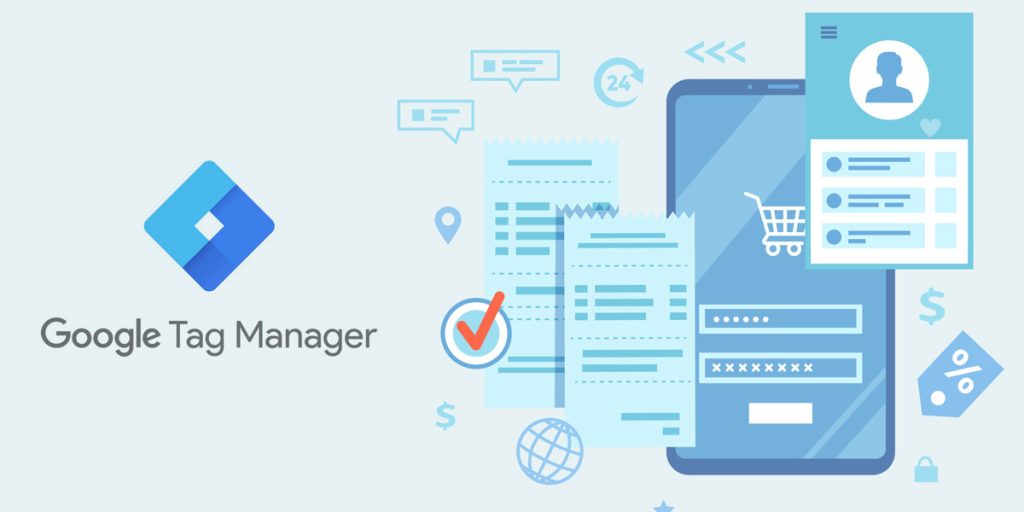
در تگ منیجر انواع مختلفی از دسترسیها قابل تعریف است که با توجه به نقش و اهمیت افراد در سازمان مشخص میشود. علاوه بر این، امکان قطع دسترسی بهسادگی و در هر زمان وجود دارد. تمامی کدهایی که بهصورت دستی به تگ منیجر اضافه میشوند، توسط گوگل بررسی شده و صحت آنها تایید میشود. به همین دلیل، احتمال اضافه شدن بدافزار یا کدهای مخرب به سایت از طریق تگ منیجر تقریبا غیرممکن است.
کنترل کامل تگ های تگ منیجر
با هر بار تغییری در کانتینر (محل ذخیرهسازی تگها)، گوگل تگ منیجر (GTM) یک نسخه جدید از آن را ثبت میکند. این قابلیت به شما امکان میدهد که به سادگی به نسخههای قبلی بازگردید و تغییرات را مدیریت کنید. از جمله دیگر امکانات کاربردی گوگل تگ منیجر میتوان به ابزارهای Workspaces و Environment اشاره کرد.
این دو ویژگی برای مدیریت تغییرات طراحی شدهاند تا بتوانید بدون نگرانی از اختلال یا مشکلات احتمالی، تغییرات دلخواه خود را روی تگها پیادهسازی کنید.
Workspace: این قابلیت همکاری تیمی را تسهیل میکند و امکان فعالیت چند نفر به صورت همزمان روی یک کانتینر مشترک را فراهم میآورد. به زبان سادهتر، تغییرات هر عضو تیم، تأثیری روی فعالیت سایر اعضا نخواهد داشت و کارها بدون تداخل پیش میرود.
Environment: این ابزار به شما اجازه میدهد تا تگهای خود را در محیطهای مختلف، مانند نسخه آزمایشی و نسخه نهایی، اعمال کنید. این ویژگی بسیار مفید است که قبل از انتشار، تغییرات خود را بررسی و تست کنید.
کانتینر های آماده گوگل تگ منیجر
اگر بهعنوان سئوکار، طراح وبسایت یا عضو یک آژانس بازاریابی فعالیت میکنید، احتمالاً با وبسایتهای متعددی سروکار دارید که نیازمند استفاده از تگهای مشابه هستند. با بهرهگیری از تگ منیجر، میتوانید به آسانی از تگها، تریگرها و متغیرها خروجی بگیرید و آنها را در وبسایتهای مختلف به کار ببرید.
تست کردن در تگ منیجر
حالت Preview و Debug یکی از ابزارهای کاربردی برای بررسی و آزمایش تگها پیش از اعمال آنها است. با استفاده از این قابلیت، میتوانید مطمئن شوید که تگها عملکرد صحیحی دارند یا نه. اگر مشکلی در تگها وجود داشته باشد، این ویژگی به شما اجازه میدهد پیش از بارگذاری آنها در وبسایت، مشکلات را شناسایی و رفع کنید تا اطمینان حاصل شود که همهچیز به درستی کار میکند.
کاربرد گوگل تگ منیجر

اکثر افراد این ابزار را صرفاً به عنوان وسیلهای برای نصب گوگل آنالیتیکس در نظر میگیرند، اما این ابزار کاربردی از سوی گوگل امکانات گستردهای فراتر از این عملکرد ارائه میدهد. برخی از مهمترین موارد استفاده از این ابزار عبارتاند از:
– نصب گوگل آنالیتیکس و دیگر ابزارهای تحلیل رفتار مشتری، از جمله Microsoft Clarity که میتواند اطلاعات دقیق و جامعی درباره نحوه تعامل کاربران با وبسایت شما فراهم کند.
– افزودن کدهای سفارشی به بخش هدر سایت، که معمولاً به منظور بهینهسازی عملکرد سایت یا پیادهسازی قابلیتهای خاص انجام میشود.
– تعریف و مدیریت ایونتهای مختلف برای تحلیل جزئیتر رفتار کاربران، بهویژه در زمینه بررسی عملکرد بخشهای گوناگون وبسایت و بهبود تجربه کاربری.
نصب گوگل تگ منیجر
مرحله اول: ورود به حساب Google برای شروع نصب گوگل تگ منیجر، به آدرس tagmanager.google.com بروید. از طریق حساب کاربری گوگل خود میتوانید یک اکانت تگ منیجر ایجاد کرده و وارد آن شوید. توجه داشته باشید که برای استفاده از ابزارهایی نظیر GTM و آنالیتیکس، داشتن یک حساب گوگل ضروری است.
مرحله دوم: ایجاد اکانت و کانتینر در گوگل تگ منیجر با کلیک روی گزینه Create Account میتوانید یک حساب جدید ایجاد کنید. تنظیمات تگ منیجر مانند آنالیتیکس در دو سطح انجام میشود: سطح اکانت و سطح کانتینر (Container). شما میتوانید چندین اکانت داشته باشید و برای هر اکانت نیز چند کانتینر تعریف کنید. کانتینر در گوگل تگ منیجر، نقش محلی را ایفا میکند که تمامی کدهای مورد استفاده برای سایت از طریق GTM در آن ذخیره میشوند.
نکته کلیدی: هنگام نامگذاری اکانت و کانتینر، دقت کنید. بهتر است این نامها مرتبط با کسبوکار یا آدرس سایت شما باشند. ابتدا نام اکانت را وارد کرده و کشور موردنظر را از لیست کشویی انتخاب کنید. با فعال کردن چکباکس موجود، شما اجازه میدهید که دادههای خود بهصورت ناشناس برای اهداف تحلیلی و بنچمارک توسط گوگل مورد استفاده قرار گیرد.
آموزش نصب گوگل تگ منیجر
پس از تکمیل تنظیمات اکانت، باید اسم کانتینر و پلتفرمی که قصد دارید گوگل تگ منیجر را روی آن نصب کنید انتخاب کنید. بهعنوان مثال، میتوانید نام کانتینر را برابر با آدرس سایت خود قرار دهید. سپس روی Create کلیک کنید. در مرحله بعد، قوانین و مقررات مربوط به ابزار نمایش داده میشود؛ با قبول این قوانین و کلیک روی Yes، اکانت و کانتینر شما آماده استفاده خواهند بود.
مرحله سوم: قرار دادن کدهای گوگل تگ منیجر در سایت پس از ایجاد کانتینر، یک پاپآپ ظاهر میشود که شامل دو قطعه کد است. قطعه اول باید قبل از بسته شدن تگ <head> و قطعه دوم بلافاصله بعد از تگ <body> در کدهای سایت قرار گیرد. اگر با سورس کد سایت آشنایی دارید یا دسترسی دارید، میتوانید این کار را انجام دهید. در غیر این صورت، میتوانید از افزونه گوگل تگ منیجر برای وردپرس استفاده کنید.
در صورتی که پیام حاوی کدها را مشاهده نکردید، میتوانید Google Tag Manager ID را که در بالای صفحه (بخش Workspace Changes) نمایش داده شده است برای دسترسی به کدها استفاده کنید.
افزونه گوگل تگ منیجر
حال به راحتی هرچه تمام تر با این آموزش های مرحله به مرحله از گوگل تگ منیجر میتوانید افزونه گوگل تگ منیجر را به راحتی نصب کنید و لذت ببرید. با نصب این افزونه میتوانید از امکانات آن از جمله آنالیز سایت خود بهرهمند شوید.
دوره گوگل تگ منیجر
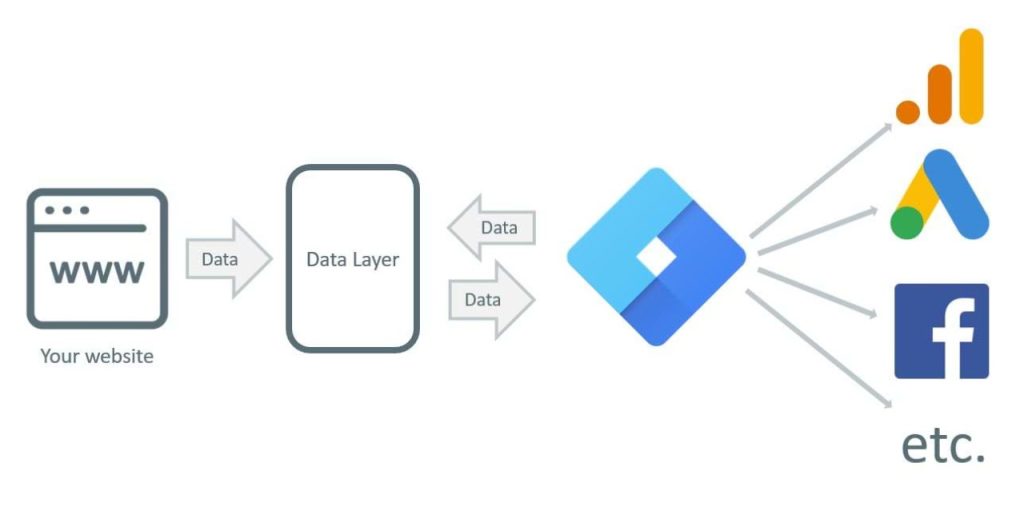
دوره های مختلفی از آموزش گوگل تگ منیجر برای فروش وجود دارد اما بخواهیم روراست باشیم باید بگوییم که با همین آموزش ها میتوان به مرحله ی مناسب و چه بسا بعد از تمرین های مکرر به مرحله حرفه ای بودن از استفاده ی گوگل تگ منیجر برسیم .
⏬مقالات پیشنهادی برای شما عزیزان⏬
آموزش گوگل مای بیزینسالگوریتم های هوش مصنوعیپنج ابزار ترند هوش مصنوعی
 سئو ایرانی SeoIrani | سئو چست و آموزش صفر تا صد سئو رایگان
سئو ایرانی SeoIrani | سئو چست و آموزش صفر تا صد سئو رایگان

